如何使用Excel中的定位功能实现快速填充
的有关信息介绍如下: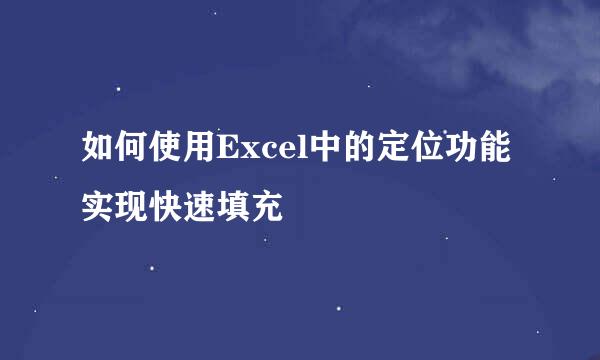
大家都经常使用快速填充功能,如何才能实现下图所示表格的第一列的快速填充呢!下面给大家介绍使用Excel的“定位”功能来实现快速填充。
选中表格中的要填充的数据列。
点击菜单栏“编辑”,然后单击“定位”(或直接按F5或Ctrl+G打开“定位”),然后点击“定位条件”。
打开如下图所示的界面,选择“空值”,然后点击“确定”。
在公示栏中输入“=A3”(这个根据实际情况输入),如下图所示。
然后按住Ctrl键回车就可以完成填充了,效果如下图所示。
之所以能够恢复到初始位置,是因为填充过程中用公式,例如A4单元为“=A3”。现在告诉大家如何恢复。选中要恢复的区域,如下图所示。
点击菜单栏“编辑”,然后单击“定位”(或直接按F5或Ctrl+G打开“定位”),然后点击“定位条件”。
打开如下图所示的界面,选择“函数”,然后点击“确定”。
这时候就会把刚才填充的部分(即用函数(如A4单元格“=A3”)全部选中,如下图所示。
直接按下“Delete”直接删除即可,删除后效果如下图所示。



